Como verificar se uma lista está em outra no Excel?
Ao trabalhar com duas listas em uma planilha do Excel, é importante determinar se algum dado de uma lista aparece na outra. Esse processo é crucial para identificar duplicatas e manter a integridade dos dados. Neste tutorial, vou apresentar dois métodos eficazes para verificar rapidamente se os itens de uma lista existem em outra no Excel:
Verificar uma lista contra outra usando fórmulas
Verificar uma lista contra outra usando o Kutools para Excel ![]()
Verificar uma lista contra outra usando fórmulas
Aqui estão algumas fórmulas que podem verificar rapidamente se uma lista está em outra.
Na célula adjacente à primeira lista que você deseja verificar, digite esta fórmula =SE(É.NÃO.DISP(PROCV(A2;$C$2:$C$6;1;0));"Não";"Sim")e arraste a alça de preenchimento para baixo até as células que deseja verificar.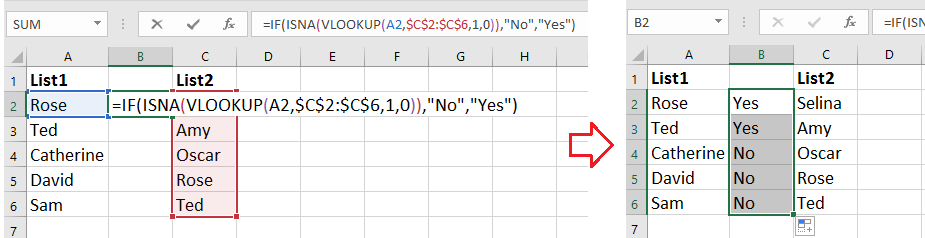
1. Na fórmula, A2 é a primeira célula da lista que você deseja verificar em relação à outra, C2:C6 é a segunda lista que você deseja usar como base.
2. Você também pode aplicar esta fórmula =SE(CONT.SE($C$2:$C$6;A2)>0;VERDADEIRO;FALSO) para realizar essa tarefa.
Verificar uma lista contra outra usando o Kutools para Excel
Se você quiser verificar uma lista em relação a outra e destacar as duplicatas, pode aplicar a ferramenta Selecionar Células Iguais & Diferentes do Kutools para Excel.
Após instalar o Kutools para Excel, faça o seguinte:(Baixe Agora o Kutools para Excel Gratuitamente!)
1. Clique Kutools > Selecionar > Selecionar Mesmas & Diferentes Células. Veja a captura de tela: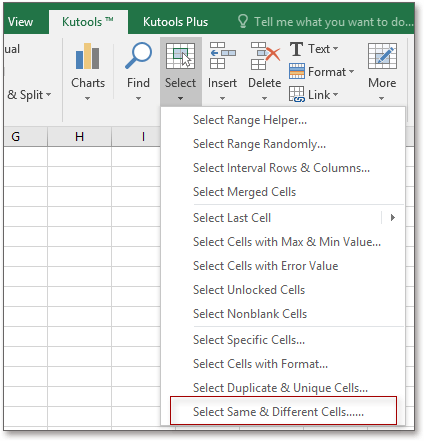
2. No diálogo que aparece, faça o seguinte:
A: Selecione a lista que deseja verificar no campo Encontrar valores em, e selecione a lista que deseja usar como base no campo Com base em.
B: Marque Por linha na seção Método.
C: Marque Valores iguais na seção Encontrar.
D: Marque e escolha a cor de fundo ou cor da fonte se quiser destacar as duplicatas.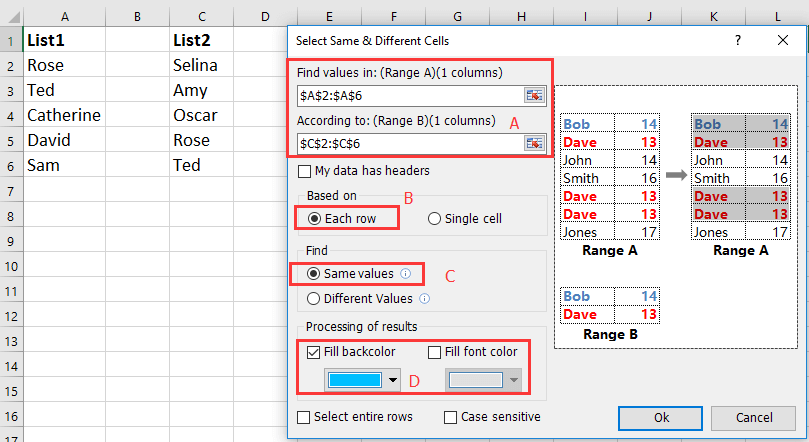
3. Clique Ok, e um diálogo aparecerá informando que os valores duplicados foram selecionados. Clique OK para fechar o diálogo, e as duplicatas na primeira lista terão sido selecionadas e destacadas com cor de fundo.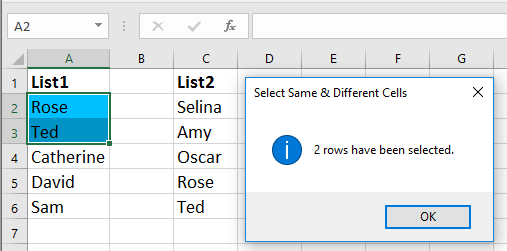
Demonstração: Verificar uma lista contra outra usando o Kutools para Excel
Melhores Ferramentas de Produtividade para Office
Impulsione suas habilidades no Excel com Kutools para Excel e experimente uma eficiência incomparável. Kutools para Excel oferece mais de300 recursos avançados para aumentar a produtividade e economizar tempo. Clique aqui para acessar o recurso que você mais precisa...
Office Tab traz interface com abas para o Office e facilita muito seu trabalho
- Habilite edição e leitura por abas no Word, Excel, PowerPoint, Publisher, Access, Visio e Project.
- Abra e crie múltiplos documentos em novas abas de uma mesma janela, em vez de em novas janelas.
- Aumente sua produtividade em50% e economize centenas de cliques todos os dias!
Todos os complementos Kutools. Um instalador
O pacote Kutools for Office reúne complementos para Excel, Word, Outlook & PowerPoint, além do Office Tab Pro, sendo ideal para equipes que trabalham em vários aplicativos do Office.
- Pacote tudo-em-um — complementos para Excel, Word, Outlook & PowerPoint + Office Tab Pro
- Um instalador, uma licença — configuração em minutos (pronto para MSI)
- Trabalhe melhor em conjunto — produtividade otimizada entre os aplicativos do Office
- Avaliação completa por30 dias — sem registro e sem cartão de crédito
- Melhor custo-benefício — economize comparado à compra individual de add-ins